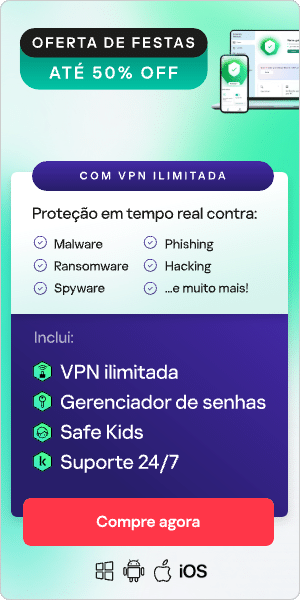O que é o modo de navegação incógnito e o que é navegação privada? Nesta visão geral, exploramos como funciona o modo incógnito, como navegar de maneira privada e como o uso de um navegador seguro protege sua privacidade online de forma mais abrangente do que o modo privado.
Primeiramente, o que é o modo incógnito?
O modo incógnito é uma configuração no navegador que permite manter-se disfarçado ao navegar na internet. O modo incógnito funciona removendo dados locais de suas sessões de navegação na web. Isso significa que nenhuma navegação fica registrada no histórico de pesquisa local. Quaisquer cookies que um site tentar carregar para o computador serão excluídos ou bloqueados. Outros rastreadores, arquivos temporários e barras de ferramentas de terceiros também serão desativados.
Como funciona o modo incógnito?
Quando você não usa o modo de navegação incógnito, os navegadores da web armazenam a URL de cada página visitada e retêm as informações, mesmo após você encerrar a sua sessão de navegação. Isso permite fácil acesso posterior às mesmas páginas. O navegador também armazenará cookies, pequenos arquivos de texto que salvam detalhes de login no site, coletam informações sobre as páginas visitadas e direcionam páginas da web e anúncios personalizados com base no seu comportamento online.
No entanto, ao usar o modo incógnito:
- Seu histórico de navegação será privado, pois não será gravado.
- Os cookies serão excluídos, ajudando a manter suas preferências pessoais em segredo.
- Você pode fazer login em várias contas simultaneamente. Por exemplo, pode entrar em uma conta relacionada ao trabalho em uma janela incógnita e permanecer conectado à sua conta pessoal no mesmo site em uma janela normal.
Ao usar uma guia no modo incógnito, sua sessão de navegação na web é muito mais reservada (por isso é chamada de navegação privada). As pessoas tendem a usar a navegação privada para proteger dados pessoais ou atividades do conhecimento de outros usuários em seus dispositivos. A navegação privada também é uma maneira fácil de usar o dispositivo de outra pessoa, desde que você feche a janela do navegador ao encerrar sua sessão de navegação.
Como as sessões privadas não armazenam cookies após você fechar a janela de navegação, é menos provável que você veja publicidade online relacionada aos sites que visitou no modo incógnito (embora essa probabilidade de não ver o anúncios seja relativamente pequena, pois o IP ainda é rastreado). Além disso, muitas pessoas acreditam que você pode até obter melhores preços para hotéis e passagens aéreas ao pesquisar no modo incógnito. Isso porque alguns sites de viagens podem exibir preços mais caros com base na sua geolocalização ou caso você revisite o site para verificar preços novamente.
É preciso não ter uma sessão com login em uma conta do Google para fazer pesquisas que não serão registradas no histórico da conta do Google e que não influenciarão os resultados futuros de pesquisa do Google. Da mesma forma, se você assistir a um vídeo no YouTube ou outro serviço no modo privado, se não tiver feito login nesses serviços, sua atividade não afetará as recomendações recebidas no modo de navegação normal.
O modo incógnito é realmente incógnito?
É importante saber que há limitações do modo incóvnito, pois o termo "navegação privada" pode levar as pessoas a pensar que o modo incógnito oferece mais privacidade do que oferece. Embora apague os dados armazenados no seu PC, o endereço IP ainda estará visível para outros. Isso significa que seu provedor de serviços de internet, os sites visitados, escolas, empresas ou agências governamentais ainda podem acompanhar sua atividade de navegação. Para evitar isso, você precisa usar ferramentas mais sofisticadas que usam criptografia, como as redes virtuais privadas ou VPNs.
Além disso, o modo incógnito não protege contra ciberataques como phishing, malwareou vírus. Se você já está com um spyware instalado no seu dispositivo, o vírus ainda pode rastrear sua atividade e roubar informações confidenciais, mesmo com a navegação no modo anônimo. A Mozilla compilou uma página útil sobre erros comuns relacionados à navegação privada.
A navegação privada destina-se a apagar os vestígios locais de sites visitados, o que você buscou, os formulários online enviados e assim por diante. O objetivo é ocultar sua atividade de outras pessoas com acesso ao mesmo computador e isso é tudo o recurso é capaz de fazer.

Como usar a navegação privada
Então, como usar o modo incógnito? Diferentes navegadores usam diferentes termos para a navegação privada. Por exemplo, Mozilla Firefox, Opera e Apple Safari chamam de "navegação privada", enquanto o Google Chrome o chama de 'Incognito' e o Microsoft Edge de 'InPrivate'. Veja como ativar a navegação privada nos principais navegadores:
Navegação privada no Chrome
O modo Incógnito do Google Chrome não salvará seu histórico de navegação, cookies, dados do site ou informações inseridas em formulários. O recurso manterá arquivos baixados e marcações de favoritos.
Para ativar o modo incógnito no seu computador, Android, iPhone ou iPad:
- Abra o Chrome.
- Clique no menu Ferramentas (três pontinhos no Mac ou três linhas no Windows) no canto superior direito.
- Escolha "Nova janela incógnito" para abrir uma nova janela de navegação privada.
Você também pode usar um atalho de teclado pressionando Control+Shift+N para abrir uma nova janela anônima. Você pode reconhecer uma nova janela anônima, pois ela apresenta um fundo escuro e o ícone de espião estilizado à esquerda do menu de três pontinhos. O Chrome também avisa os usuários sobre as ações do modo anônimo cada vez que uma nova janela é aberta.
Navegação privada no Safari
O modo de navegação privada do Safari remove arquivos temporários, como histórico de navegação, dados de formulário e cookies, por padrão, assim que a janela é fechada.
Para ativar a navegação privada no Mac:
- Abra o Safari.
- Navegue até a barra de menu e escolha "Arquivo".
- Clique na opção "Janela privada" para abrir uma janela privada.
Para usar um atalho de teclado, pressione Shift+Command+N para abrir uma janela de navegação privada no Safari.
Navegação privada no Firefox
O modo de navegação privada do Mozilla Firefox oferece um recurso adicional na forma de proteção de rastreamento. Com esse recurso, a Mozilla ajuda a impedir que seu histórico de navegação seja coletado por terceiros.
Para acessar a navegação privada no Firefox:
- Abra o Firefox.
- Acesse o menu no canto superior direito (três linhas horizontais) e clique em "Nova Janela Privada".
- Uma nova janela privada aparecerá com um ícone usando uma máscara roxa no canto superior direito da janela Firefox.
- Você também pode usar o seguinte atalho no teclado: Controle+Shift+N para Windows ou Command+Shift+N para Mac.
- A janela privada Firefox tem uma faixa roxa que permite ativar um recurso adicional de proteção de rastreamento.
Navegação InPrivate Microsoft Edge
O Microsoft Edge não salvará as páginas visitadas, formulários de dados ou pesquisas na web. No entanto, arquivos baixados e seus marcadores serão mantidos no computador após o fechamento da janela InPrivate. Ao fechar a janela InPrivate, os navegadores da Microsoft também desativarão barras de terceiros instaladas, juntamente com extensões.
Para acessar a navegação InPrivate no Microsoft Edge:
- Abra o Microsoft Edge.
- Clique com o botão direito do mouse no logotipo do Microsoft Edge na barra de tarefas e selecione "Nova janela InPrivate".
- No Microsoft Edge, selecione "Configurações e mais > Nova janela InPrivate".
O navegador marca a página como privada quando o modo está ativo: um texto oval de cor azul marcado "InPrivate" à direita da barra de endereços, para garantir que os usuários saibam que estão navegando no modo privado.
Você também pode iniciar uma sessão privada, clicando com o botão direito de um link no Edge e selecionando Abrir na janela InPrivate. Essa opção permanece em cinza quando uma sessão de navegação privada já está em uso, mas a opção Abrir link na nova guia faz exatamente isso dentro do quadro de página InPrivate atual.
Navegação privada no Opera
O modo de navegação privada do Opera oferece a mesma privacidade temporária de dados que os outros navegadores. Além disso, ele tem um recurso que permite ativar a conexão VPN que pode proteger ainda mais as atividades de navegação.
Para ativar o modo incógnito no Opera:
- Abra o navegador Opera.
- Clique no menu no canto superior esquerdo.
- Escolha "Nova janela privada" para abrir uma janela de navegação privada.
Como entrar no modo incógnito no seu telefone
Modo incógnito no Android:
- No seu dispositivo Android, abra o Chrome e toque no botão de menu de três pontinhos na barra de endereços.
- Uma janela suspensa será exibida com várias ações disponíveis, como favoritar a página ou abrir uma nova janela.
- Uma das opções é "Nova guia incógnito". Toque nela e o Chrome abrirá uma nova guia privada.
- Você verá o ícone do espião com um chapéu e óculos, e uma confirmação de que "você festá no modo incógnito".
- Você pode alternar entre guias incógnito e comuns, tocando na ferramenta de guia na barra de endereços. Você só estará navegando em particular se estiver em uma guia real de navegação no modo incógnito.
Navegação privada no iPhone e iPad:
Com o iOS 14:
- Abra o Safari e toque no ícone de dois quadrados na parte inferior da tela (se não vir o ícone, toque perto da parte inferior da tela).
- Toque em "Privado".
- Agora, toque no ícone + para abrir um novo site em uma janela privada (você também verá quaisquer janelas safari existentes em Navegação privada).
- Se quiser usar uma janela padrão, volte ao gerenciador de páginas do Safari (ícone de dois quadrados) e toque em "Privado" novamente para desligá-la e toque em “Concluído".
Você sabe se está usando a navegação privada se a URL/barra de pesquisa aparecerá com um tema escuro em vez de branco ou cinza para janelas padrão.
Com o iOS 15:
- No iOS 15, abra o Safari.
- Toque no ícone de dois quadrados no canto inferior direito (canto superior direito se usar a visão da paisagem).
- Toque no botão "1 aba" (ou "X abas").
- Escolha "Privado".
- Toque no ícone + no canto inferior.
- Você sabe se está usando a navegação privada se o endereço/pesquisa ficar escuro.
- Siga os mesmos passos e toque em "Privado" novamente para desativar o recurso.
Como posso navegar na internet de maneira reservada?
Uma opção mais privada do que o modo de navegação incógnito ou privada de um navegador é usar uma rede privada virtual (VPN). Uma VPN ocultará seu endereço IP, que é o identificador exclusivo do seu computador, telefone ou tablet é atribuído na internet. As VPNs criptografam os dados que você envia e recebe pela internet, tornando-os ilegíveis para qualquer pessoa sem uma chave para descriptográfa-las.
O Kaspersky Secure Connection oferece uma maneira segura de desfrutar da internet sem comprometer o desempenho de velocidade.
Artigos relacionados: